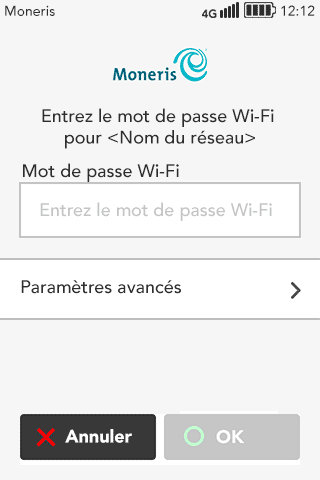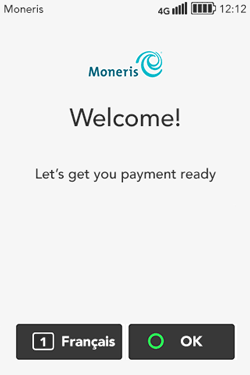
Appuyez sur Français pour continuer la configuration en français.
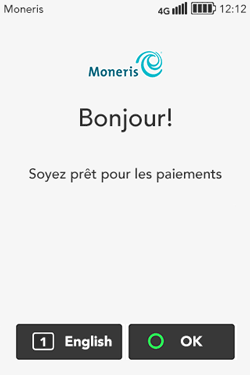
Appuyez sur OK.
Pour les terminaux prenant en charge la communication par réseau 4G : Si le terminal n’est pas en mesure de se connecter à un réseau cellulaire (3G ou 4G), referez-vous au message d'erreur « Impossible de se connecter au serveur » la section Dépannage et suivez les instructions pour une connexion par 4G.
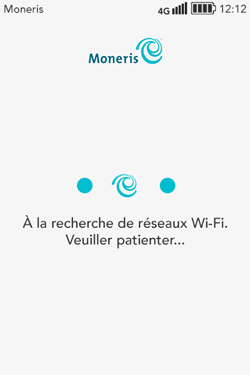
Patientez pendant que le terminal cherche les réseaux Wi-Fi accessibles là où vous vous trouvez.
Seuls les réseaux Wi-Fi protégés par mot de passe s’afficheront sur le terminal. Si votre réseau Wi-Fi n’est pas protégé, il ne s’affichera pas dans la liste des réseaux disponibles à l’écran suivant.
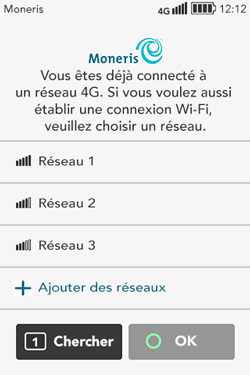
La liste des réseaux Wi-Fi protégés par mot de passe s’affiche.
Pour les terminaux prenant en charge la communication par réseau 4G : Moneris recommande de configurer un réseau Wi-Fi en complément au réseau 4G. Si vous déplacez votre terminal, il passera automatiquement à la connexion dont le signal est le plus élevé.
Choisissez la prochaine étape à suivre :
Pour connecter le terminal à un réseau Wi-Fi affiché dans la liste des réseaux disponibles, appuyez sur ce réseau, puis passez à l’étape 5.
Pour effectuer une nouvelle recherche, appuyez sur le bouton Chercher à l’écran ou appuyez sur la touche 1 du clavier.
Pour ajouter manuellement un réseau Wi-Fi (par exemple, un réseau caché), rendez-vous à la page Ajouter manuellement un réseau Wi-Fi.
Pour les terminaux prenant en charge la communication par réseau 4G : Si vous préférez continuer la configuration du logiciel au moyen de la communication 4G seulement, rendez-vous à la section Sécuriser votre terminal. Vous pourrez connecter votre terminal à un réseau Wi-Fi après avoir configuré le logiciel.
Entrez les renseignements demandés :
Mot de passe Wi-Fi : Appuyez sur ce champ, entrez le mot de passe du réseau Wi-Fi, puis appuyez sur OK.
Le terminal ne se connectera pas à un réseau non protégé.
Paramètres avancés : Pour configurer une adresse IP statique, appuyez sur Paramètres avancés, puis consultez la page Paramètres avancés du réseau Wi-Fi. Sinon, passez à la prochaine étape.
Appuyez sur OK afin de connecter le terminal au réseau Wi-Fi sélectionné.
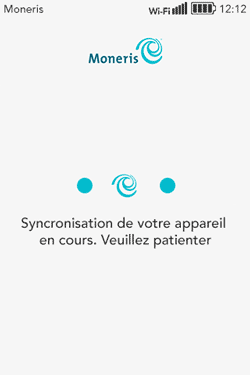
Patientez pendant que le terminal se connecte au réseau de Moneris et télécharge les paramètres de votre compte.
Si le terminal n’est pas en mesure de se connecter au serveur de Moneris, referez-vous au message d'erreur « Impossible de se connecter au serveur » dans la section Dépannage et suivez les instructions pour une connexion par Wi-Fi.
Une fois que vous avez établi une connexion réseau et synchronisé votre terminal avec Moneris, passez à la section Sécurisez votre terminal dans la rubrique « Configuration du logiciel et communication ».